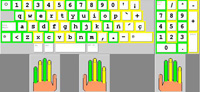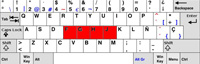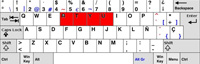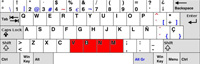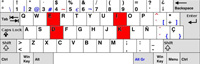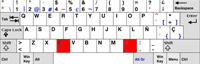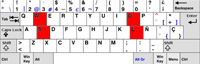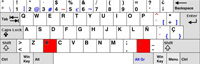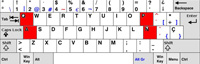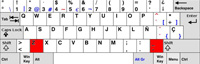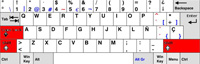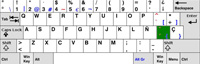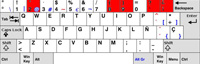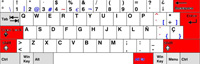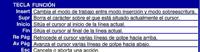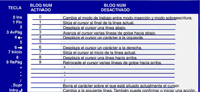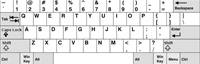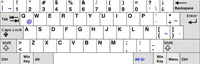Escritura de textos según la técnica mecanográfica.

En su segundo día de trabajo Alejandro va a aprender a cómo organizar su mesa de trabajo y a escribir de forma rápida y eficaz en un teclado.
- Hola Alejandro.
- Buenos días Luna.
- Bien Alejandro, hoy te voy a explicar cómo organizar de una forma eficiente tu mesa de trabajo y a escribir en un teclado.

1.- La mesa de trabajo.

- Buenos días Alejandro.
- Buenos días Luna.
- ¿Qué te parece si te enseño cual va a ser tu sitio de trabajo?
- Vaya, eso sería estupendo. ¿Voy a tener mi propio despacho?
- Bueno, no exactamente, al principio tendrás una mesa compartida con otro compañero.
- ¡Oh! Vaya, ya veo.
- No te preocupes Alejandro, déjame que te lo enseñe.En primer lugar vamos a ver cómo debería organizarse de una forma correcta nuestra mesa de trabajo para desarrollar la labor de una forma adecuada y evitando una serie de problemas.
Dado que trabajaremos con un ordenador, integrado por pantalla, unidad central, ratón y otra serie de elementos periféricos como podría ser una impresora, necesitaremos de un espacio adecuado. Por otra parte, debes tener en cuenta dejar espacio para los documentos y los demás elementos de trabajo. Las mejores mesas de trabajo son aquellas cuya superficie es de color mate, ya que de esa forma se evitan reflejos.
Bajo la mesa debe existir un espacio suficiente para las piernas, evitando la presencia de documentos, clasificadores o incluso pequeño mobiliario que nos obligue a adoptar posturas forzadas o no adecuadas.
Si no se tienen en cuenta dichas recomendaciones pueden producirse malas posturas, que en el caso del trabajo con ordenadores suelen afectar a la zona cervical, al tener que forzar la posición de la cabeza para mirar la pantalla, o bien al no poder apoyar correctamente el brazo para el manejo del ratón una sobrecarga a nivel de los hombros
¿Cómo debe ser la configuración correcta de una mesa de trabajo?
2.- Composición de un terminal informático.

Bien Alejandro, como ya has visto cuál es tu mesa de trabajo, vamos intentar organizar ahora los demás elementos del puesto de trabajo, sobre todo el equipo informático.
- Muy bien Luna, me ha gustado mucho mi sitio de trabajo.
- Sí pero también es importante que sepas cómo prevenir las malas posturas cuando estás sentado frente al ordenador.
- ¿Y eso es importante?
- Mucho, ya que te ayudará a no tener problemas ni dolores.
En este apartado conocerás cómo ha de realizarse de la forma más adecuada la colocación de los elementos que forman parte de tu puesto de trabajo es decir:
- El ratón.
- El teclado.
- El monitor o pantalla.
Además aprenderás cuáles son las recomendaciones para la prevención de las malas posturas:
- La altura del asiento.
- La colocación del reposapiés.
- La Altura del respaldo.
- La posición del teclado y el ratón.
- La altura del monitor o de la pantalla.
2.1.- Diseño y colocación de los demás elementos del puesto.

Ahora debes conocer cómo ha de ser la colocación más adecuada del teclado, del ratón y del monitor.
Lo más importante colocar bien el teclado en la mesa de trabajo, de forma que dispongas de espacio para apoyar las muñecas y así no tener problemas de sobrecarga en los hombros. Es imprescindible que puedas sentarte de frente al mismo, no tiene que ser necesario trabajar alargando los brazos o sentado, con la espalda girada para poder acceder al teclado.
Tu mano debe de descansar sobre el ratón, evitando giros de la muñeca o flexiones de la misma. Te recomiendo que exista en la mesa espacio suficiente para poder apoyar el antebrazo mientras usas el ratón.
Para evitar malas posturas frente a la pantalla es necesario que ajustes la inclinación y orientación para evitar los reflejos.
Y si puedes utilizar un atril mucho mejor, pues te ayudará a la hora de trabajar con informes y documentos.
Fíjate bien en la imagen, podrás ver como este puesto de trabajo no se ajusta en a las recomendaciones hechas, sobre todo por el espacio para descansar los brazos a la hora de escribir o usar el ratón.
2.2.- Prevención de malas posturas frente al ordenador.

Fíjate en la imagen, ahora vamos a aprender cómo debe ser la postura óptima frente a un ordenador.
Lo primero de todo es ajustar la altura del asiento de tal forma que codos y piernas estén en un ángulo de 90º con respeto a la mesa de trabajo.
Procura que tu espalda esté siempre apoyada en el respaldo, no es necesario recostarse, ni tampoco tener que inclinarse sobre la mesa, busca una distancia adecuada.
También resultaría muy útil si puedes descansar los pies en un reposapiés.
Comprueba que tanto el teclado como el ratón están colocados de tal forma que te permita apoyar los brazos sobre la mesa, así evitarás dolores en las cervicales o tensión a la altura de los hombros.
Y por último la pantalla, las cuales cada vez más suelen ser "planas" de tal forma que dejan más espacio en la mesa de trabajo, además de permitir que queden a una distancia adecuada de los ojos. Además suelen poder regularse en altura, lo mejor sería que la dejases un poco por debajo de la línea de visión, como en la figura.
¿Los elementos básicos de un equipo informático son?
3.- Mecanografía.

- Bien Alejandro, ahora que ya has ordenado y colocado de forma correcta los elementos necesarios de tu puesto de trabajo vamos a aprender a colocar las manos en un teclado y a escribir de forma rápida.
- Vaya, eso debe de ser muy difícil.
- Pues la verdad es que no.
- De verdad Luna.
- Claro, convertirse en un buen mecanógrafo es sólo cuestión de tiempo, entrenamiento y práctica.
Desde hace mucho tiempo se conoce la técnica de escritura al tacto o método ciego, el cual pretende que se conozca de forma intuitiva la posición de cada tecla, de tal forma que la escritura se realice sin mirar al teclado.
Esto hace mejorar tu concentración y permite:
- Aumentar la precisión en la escritura.
- Aumentar la velocidad.
Debes seguir y recordar tres consejos:
Aunque parezca extraño es fundamental no mirar el teclado, al principio te será necesario, pero a la larga se escribe con mayor fluidez sin tener que estar mirándolo continuamente.
La mejor forma de escribir con una buena velocidad es no cometer errores. Se pierde mucho más tiempo corrigiendo una equivocación que pensando un poco cuál es la tecla que debemos pulsar
Pero sobre todo practicar. La única forma de conseguir una buena velocidad de escritura es repetir muchas veces los ejercicios y sobre todo teclear.
3.1.- La colocación de las manos.
Observa atentamente la siguiente tabla y figura para entender cómo y dónde deben descansar tus manos y dedos en el teclado. La fila donde tus dedos deben descansar se conoce con el nombre de fila guía.
| Colocación de las manos en un teclado. | ||
|---|---|---|
| Dedo. | Mano Izquierda. | Mano Derecha. |
| Pulgar. | Estos dedos descansan en la barra espaciadora. | |
| Índice. | Descansa sobre la tecla F. | Descansa sobre la tecla J. |
| Corazón. | Descansa sobre la tecla D. | Descansa sobre la tecla K. |
| Anular. | Descansa sobre la tecla S. | Descansa sobre la tecla L. |
| Meñique. | Descansa sobre la tecla A. | Descansa sobre la tecla Ñ. |
Después de pulsar cada tecla, deja que tus dedos descansen sobre la fila guía, eso te ayudará a dejar de mirar el teclado.
Existe un truco para saber si tus dedos están bien colocados sin siquiera mirar el teclado. ¿Te has fijado en que las teclas F y J tienen unas pequeñas marcas? Coloca tus dedos índices encima de estas teclas, ¿notas las marcas?
3.2.- Hileras que forman un teclado.
Es importante que sepas que el teclado alfanumérico se compone de cuatro hileras: superior, dominante, básica o normal e inferior:
Como puedes ver en la imagen la fila superior es la que contiene los números, así como el signo de exclamación o interrogación. Muchos teclados tienen por encima de ella otra fila de teclas, pero esa es la tecla de funciones, que veremos más adelante.
Luego tenemos la denominada fila dominante, lo cual no significa que sea la principal, ya que consideramos como la fila más importante la llamada hilera normal, que es sobre la que descansan de forma habitual los dedos.
Por último tenemos la fila inferior, pero no por su valor, sino por que ocupa el lugar más bajo dentro del teclado.
Ahora puedes ver que teclas contiene cada una de las hileras:
-
Superior: contiene las teclas:
º1 2 3 4 5 6 7 8 9 0 ‘ ¡
-
Dominante: contiene las teclas:
Q w e r t y u i o p `+
-
Normal: contiene las teclas:
A s d f g h j k l ñ ´ç
-
Inferior: contiene las teclas:
<Z x c v b n m , . -
Después de pulsar cada tecla debes devolver el dedo a la posición base.
3.3.- El dedo índice.
Intentamos responder a la siguiente cuestión: ¿Cuándo debo utilizar el dedo índice? ¿Con qué teclas?
Has de saber que cada tecla debe de ser pulsada en exclusiva por cada uno de los dedos de nuestras manos, como si formásemos columnas.
Por ejemplo las teclas F, G y J, H se pulsan con los dedos índices.
Si te fijas bien en la imagen la tecla F es pulsada por el dedo índice de la mano izquierda, mientras que la tecla J se pulsa con el mismo dedo pero de la mano derecha.
Lo mismo ocurre con las teclas G, pulsada con el dedo índice de la mano izquierda y H que se pulsa desplazando un poco el dedo índice de la mano derecha.
Para pulsar las teclas R, T, Y y U también se usan los dedos índices de ambas manos.
Si te fijas en la imagen la tecla F es pulsada por el dedo índice de la mano izquierda, mientras que la tecla J se pulsa con el mismo dedo pero de la mano derecha.
Lo mismo ocurre con las teclas para pulsar las teclas R y T debes usar tu dedo índice de la mano izquierda, mientras que las para teclas y Y y U debes utilizar el dedo índice de la mano derecha.
Finalmente, en la hilera inferior se encuentra las teclas V, B, N, M. Para las dos primeras usamos el dedo índice de la mano izquierda, mientras que para N y M se usa el dedo índice de la mano derecha.
3.4.- El dedo corazón.
Ahora vamos a ver qué teclas son la que debemos pulsar con el dedo corazón de las manos.
Fíjate bien en las dos imágenes.
Para pulsar las teclas D, E y C debes usar el dedo corazón de la mano izquierda. Mientras que para pulsar las teclas K, I y coma (,) debes usar el dedo corazón de la mano derecha.
Recuerda que después de que las pulses debes volver el dedo a la fila guía.
3.5.- El dedo anular.
Recuerda que lo mejor para aprender a escribir mediante el llamado método ciego es practicar mucho, no mirar el teclado y no cometer errores.
Mira las imágenes, los dedos de ambas manos sirven para pulsar una serie de teclas, las cuales están distribuidas en columnas, es decir, de arriba abajo. En este método es importante ir memorizando la posición de las distintas teclas para así ir avanzando en velocidad.
Ahora vamos a aprender que teclas son las que hemos de pulsar con los dedos anulares de ambas manos.
Por un lado. El dedo anular de la mano izquierda nos servirá para pulsar las teclas S y W, de las hileras normal y dominante, así como la tecla X de la hilera inferior.
Por su parte el mismo dedo pero de la mano derecha lo usaremos si quieres pulsar las teclas L, O y el punto (.)
Para pulsar la tecla S:
3.6.- El dedo meñique.
Y para terminar vamos con el que aparentemente es el menos importante de todos y sin embargo para la escritura mediante técnica mecanográfica va a ser el dedo más importante de todos, pues es el responsable de pulsar un número mayor de teclas.
En primer lugar veremos las teclas principales que tienen asignados los dedos meñiques de las manos.
Con el dedo meñique de la mano derecha pulsaremos las teclas P, Ñ y el guión (-), mientras que con el de la mano izquierda accionaremos las teclas Q, A y Z.
Finalmente, fíjate en la imagen que también se pulsan las teclas de º (grados) y ¡ (exclamación).
Además, varias de las teclas que aparecen en color gris en la imagen también son pulsadas por el dedo meñique, como por ejemplo, retroceso, mayúsculas o tabulador.
Para pulsar la tecla Q:
3.7.- Utilización de mayúsculas.
Debes saber que las teclas de mayúsculas (Mayús o Shift) están situadas en los extremos izquierdo y derecho de la fila cuarta. Todos los teclados disponen de estas dos teclas más otra, denominada Bloq Mayús, cuya función es fijar las mayúsculas.
Recuerda que en el apartado anterior aprendiste que para usar estas teclas debes usar el dedo meñique de la mano izquierda o derecha y mientras se mantiene presionada la tecla de mayúsculas pulsar la tecla correspondiente.
Por ejemplo, para escribir una J mayúscula, debes pulsar con el meñique de la mano izquierda las mayúsculas y con el dedo índice la tecla correspondiente a la J. Si nuestra palabra a escribir fuese Jaén, para escribir las siguientes letras dejaríamos de presionar la tecla de mayúsculas y escribiremos las siguientes letras como hemos aprendido.
Pero si lo que quisiésemos escribir es una palabra larga en mayúsculas en vez de dejar presionada la tecla de mayúsculas todo el tiempo, además de que tendríamos que ir cambiando de tecla de mayúsculas, lo mejor es usar la tecla de Bloqueo Mayúsculas, que lo que hace es dejar bloqueada esa opción y te permite escribir de forma continua en mayúsculas.
Retroceso o Shift o Bloqueo Mayúsculas.
Mayúsculas o Shift o Bloqueo Mayúsculas.
3.8.- El acento y la diéresis.
Ya casi estamos terminando. Recuerda que lo mejor que puedes hacer es practicar mucho, cuanto más tiempo le puedas dedicar a la escritura mediante técnica mecanográfica más fluidez iras adquiriendo, para ello:
Los signos que corresponden al acento y la diéresis se encuentran en la misma tecla en la parte derecha del teclado, está marcada la tecla con color verde en la imagen. Por lo tanto se presionan con el dedo meñique de la mano derecha antes de escribir la letra correspondiente.
No te preocupes si el signo no aparece en la pantalla, hasta que no se teclea la letra correspondiente no aparece la palabra acentuada, por ejemplo. Además has de tener cuidado, ya que si presionas varias veces la tecla en vez de acentuarse la letra aparecerán tantos acentos como veces hayas tecleado.
3.9.- Otros signos de puntuación.
Pero además del acento y la diéresis existen otros signos de puntuación.
Con ellos haremos que las frases sean las adecuadas, así para demostrar sorpresa, por ejemplo se utilizan los signos de exclamación, así podremos resaltar nuestro texto:
¡Ah!, yo eso no lo sabía.
Por su parte los signos de interrogación debes usarlos a la hora de formular preguntas:
¿Debería de saber yo eso?
Las comillas sirven para resaltar algo, como una frase que ha sido pronunciada por alguna persona:
"La práctica es muy importante para escribir más rápido".
Finalmente se usan los paréntesis, normalmente para hacer un comentario propio o añadir alguna información:
Los signos de puntuación siempre van en parejas (el signo inicial y el final).
Aunque actualmente la mayor parte de los programas informáticos suelen tener correctores automáticos que detectan los errores de escritura no está de más que conozcas una serie de reglas para escribir los signos de puntuación y de esa forma evitar errores que los harían ralentizar nuestra escritura.
Por ejemplo, si el signo de puntuación que queremos escribir se encuentra en la parte superior de una tecla, como podría ser el paréntesis, tienes que mantener pulsada la tecla de mayúsculas, si no lo hicieras lo que escribirías serían los números 8 o 9.
Por otra parte, nunca tienes que dejar una espacio en blanco entre el signo de puntuación inicial y la palabra que vayas a escribir, ya que no es correcto, sin embargo, siempre hay que dejar un espacio entre el signo final y la palabra que venga a continuación.
3.10.- Teclas de función.
Fíjate bien en la imagen, las teclas de función son las que aparecen destacadas en color rojo, no debes de confundirlas con las teclas que aparecen en una fila en la parte superior del teclado y que están numeradas del 1 al 12, normalmente.
De todas ellas la que se suele utilizar de forma más habitual es la tecla de Intro o Enter, si nuestro teclado está en ingles. Normalmente en escritura la tecla es utilizada para saltar a la línea siguiente. Si fuese en un programa informático suele utilizarse para confirmar alguna opción.
Otra de las teclas que ya hemos visto es la de las mayúsculas. Existen dos en nuestro teclado y esto es porque debemos presionarla con la mano contraria a la que usemos para escribir la letra correspondiente.
De igual forma ya hemos visto que si queremos escribir
varias letras seguidas en mayúsculas la tecla que utilizaremos será la de
bloqueo de mayúsculas. En determinados teclados puede existir una pequeña luz
en la parte superior derecha que se ilumina para avisarnos que el bloqueo de
las mayúsculas está activado. Y muchos programas informáticos para la escritura
también presentan algún tipo de aviso en sus barras de tareas.
En el apartado anterior veíamos que si el signo de puntuación estaba en la
parte superior de la tecla debemos presionar mayúsculas para escribirlo. De
igual manera ocurre con otros símbolos como la arroba @ muy utilizada por
ejemplo para el envío de mensajes por la red. Para que este símbolo se escriba
deberemos pulsar la tecla de Alt Gr.
Si lo que queremos es borrar una letra tenemos dos opciones. Por un lado la
tecla suprimir que lo que hace es borrar la primera letra con la que se
encuentre el cursor. La otra opción es utilizar la tecla de retroceso que lo
que hará será borrar la última letra o espacio antes del cursor.
3.11.- Teclas de ayuda a la edición de textos.
Debes saber que los programas de edición de textos tienen una serie de teclas que ayudan a modificar o desplazarnos por las hojas.
Normalmente estas teclas aparecen agrupadas entre las dos zonas de teclado entre el teclado numérico, normalmente a la derecha, y el teclado alfanumérico. La única excepción corresponde a la tecla Esc cuya posición es la esquina superior izquierda de tu teclado.
Comencemos con esta tecla. Su función suele ser la de cancelar alguna acción que hayamos realizado en un programa informático, no es por lo tanto equivalente a borrar, suprimir o retroceso.
Por otra parte ya has visto en el apartado anterior que retroceso o suprimir tienen como función borrar letras o espacios en blanco. Ten en cuenta que además según el programa informático que utilicemos pueden también borrar formatos o tipos de letra, pero eso ya lo verás en próximas lecciones.
La tecla Re Pág y Av Pág. Que significan retroceso de página y avance de página nos servirán para ir avanzando o retrocediendo páginas.
De igual forma que inicio o fin, que lo que sirven, en un programa de edición de textos, es para ir al inicio o al final de la línea donde se encuentre el cursor.
La última de ellas es Insertar, cuando la pulsamos, todo cuanto tecleemos a continuación sobrescribirá al texto que tengamos escrito en nuestro ordenador.
Rellena los huecos con los conceptos adecuados.
Con la tecla todo lo que se escriba a continuación sobrescribirá el texto de la pantalla.
3.12.- Teclado numérico.
En este apartado verás que el teclado numérico posee teclas con dos acciones diferentes, dependiendo si está activado o no el "bloque numérico".
Sabrás si está activado porque está iluminado su indicador, que se encuentra en la parte superior derecha del teclado, pero recuerda que no todos los teclados tienen este indicador.
Para activar y desactivar el "Bloq Num" debes pulsar la tecla con el mismo nombre que aparece en la parte superior del teclado numérico.
Veamos ahora la función de cada una de sus teclas dependiendo de si está o no activado el "Bloq Num".
Teclas de cursor:
Cuatro son las llamadas teclas de cursor, que sirven para desplazarse por la hoja.
La fila donde tus dedos deben descansar se conoce con el nombre de:
4.- Desarrollo de la destreza mecanográfica.

- Muy bien Alejandro, ya has aprendido toda la teoría necesaria para aprender a escribir en un teclado, ahora lo que necesitas es practicar mucho para tener una buena velocidad de escritura.
- Sí Luna, ya me dijiste que practicar era muy importante.
- Claro Alejandro, recuerda que cuanto más practiques iras cogiendo mayor soltura.
Desde hace mucho tiempo se conoce la técnica escritura al tacto o método ciego, la cual pretende que conozcas de forma intuitiva la posición de cada tecla, de tal forma, que la escritura se realice de forma mecánica, sin necesidad de mirar al teclado.
La mejor forma de desarrollar la destreza mecanográfica es la práctica, por ello planteamos una serie de ejercicios desarrollados por la Diputación de Córdoba.
Cuanto más tiempo dediques a la práctica mayor será tu velocidad de escritura.
A través del siguiente enlace podrás hacer prácticas de mecanografía:
La técnica de escritura al tacto o método ciego pretende que el usuario conozca:
5.- Escritura de textos con un teclado inglés.

- Alejandro, has de tener en cuenta que la configuración de los teclados depende de los idiomas.
- Vaya yo pensé que eran todos iguales.
- Pues la verdad es que no.
- ¿Depende del idioma?
- Pues si, por ejemplo hay una diferencia entre los teclados configurados en español (Internacional), español (latinoamericano) e Inglés, donde también hay distintas configuraciones de teclas.
- ¿También entre español?
- Pues así es, vamos a verlo.
Si por cualquier circunstancia tienes que escribir con un teclado configurado en inglés has de tener en cuenta que determinadas teclas no se corresponden con las del teclado en español.
Así por ejemplo, en vez de la letra Ñ en un teclado en inglés esa tecla corresponde con la coma y el punto y coma. Como puedes ver en la imagen.
Incluso la configuración de las teclas es distinta en teclados con configuración latinoamericana. Fíjate en las diferencias entre tu teclado, si es español internacional, y la distribución de las teclas en esta imagen.
En un teclado inglés la tecla Ñ se corresponde con la tecla:
Anexo.- Licencias de recursos.
| Recurso (1) | Datos del recurso (1) | Recurso (2) | Datos del recurso (2) |
|---|---|---|---|
 |
Autoría: ITE. Licencia: CC BY-NC-SA 2.5. Procedencia: http://recursostic.educacion.es//bancoimagenes/ArchivosImagenes/DVD06/CD01/2497__37_m_2.jpg |
Autoría: Jmarchn. Licencia: CC BY-SA 3.0. Procedencia: http://en.wikipedia.org/wiki/File:KB_Latin_American.svg |
|
 |
Autoría: ITE. Licencia: CC BY-NC-SA 2.5. Procedencia: http://recursostic.educacion.es//bancoimagenes/ArchivosImagenes/DVD06/CD01/2498__37_m_1.jpg |
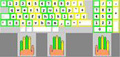 |
Autoría: Jmarchn. Licencia: CC BY-SA 3.0. Procedencia: http://commons.wikimedia.org/wiki/File:FingerHandPosSPA.gif?uselang=es |
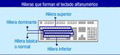 |
Autoría: ITE. Licencia: CC BY-NC-SA 2.5. Procedencia: Montaje sobre: http://ntic.educacion.es/w3//eos/RecursosFP/Administracion/GradoMedio/GestAdmi/modulo1/Index.htm |
Autoría: Sin autor en wikipedia. Licencia: uso educativo no comercial. Procedencia: http://en.wikipedia.org/wiki/File:KB_Spanish.svg |
|
|
Autoría: Sin autor en wikipedia. Licencia: uso educativo no comercial. Procedencia: http://en.wikipedia.org/wiki/File:KB_Spanish.svg |
Autoría: Sin autor en wikipedia. Licencia: uso educativo no comercial. Procedencia: http://en.wikipedia.org/wiki/File:KB_Spanish.svg |
||
|
Autoría: Sin autor en wikipedia. Licencia: uso educativo no comercial. Procedencia: http://en.wikipedia.org/wiki/File:KB_Spanish.svg |
Autoría: Sin autor en wikipedia. Licencia: uso educativo no comercial. Procedencia: http://en.wikipedia.org/wiki/File:KB_Spanish.svg |
||
|
Autoría: Sin autor en wikipedia. Licencia: uso educativo no comercial. Procedencia: http://en.wikipedia.org/wiki/File:KB_Spanish.svg |
Autoría: Sin autor en wikipedia. Licencia: uso educativo no comercial. Procedencia: http://en.wikipedia.org/wiki/File:KB_Spanish.svg |
||
|
Autoría: Sin autor en wikipedia. Licencia: uso educativo no comercial. Procedencia: http://en.wikipedia.org/wiki/File:KB_Spanish.svg |
Autoría: Sin autor en wikipedia. Licencia: uso educativo no comercial. Procedencia: http://en.wikipedia.org/wiki/File:KB_Spanish.svg |
||
|
Autoría: Sin autor en wikipedia. Licencia: uso educativo no comercial. Procedencia: http://en.wikipedia.org/wiki/File:KB_Spanish.svg |
Autoría: Sin autor en wikipedia. Licencia: uso educativo no comercial. Procedencia: http://en.wikipedia.org/wiki/File:KB_Spanish.svg |
||
|
Autoría: Sin autor en wikipedia. Licencia: uso educativo no comercial. Procedencia: http://en.wikipedia.org/wiki/File:KB_Spanish.svg |
Autoría: Sin autor en wikipedia. Licencia: uso educativo no comercial. Procedencia: http://en.wikipedia.org/wiki/File:KB_Spanish.svg |
||
|
Autoría: ITE. Licencia: CC BY-NC-SA 2.5. Procedencia: http://ntic.educacion.es/w3//eos/RecursosFP/Administracion/GradoMedio/GestAdmi/modulo1/Index.htm |
 |
Autoría: ITE. Licencia: CC BY-NC-SA 2.5. Procedencia: http://ntic.educacion.es/w3//eos/RecursosFP/Administracion/GradoMedio/GestAdmi/modulo1/Index.htm |
|
|
Autoría: ITE. Licencia: CC BY-NC-SA 2.5. Procedencia: http://ntic.educacion.es/w3//eos/RecursosFP/Administracion/GradoMedio/GestAdmi/modulo1/Index.htm |
Autoría: Jmarchn. Licencia: CC BY-SA 3.0. Procedencia: http://en.wikipedia.org/wiki/File:KB_United_States-NoAltGr.svg |